De LCH-tool
Pas lichtheid, verzadiging en kleurtoonkanalen aan. Kies een kanaal met behulp van het menu in de LCH-tool. De beschikbare opties verschillen per geselecteerd kanaal. De LCH-tool wordt niet weergegeven wanneer [Aanpassen met behulp van HDR] is ingeschakeld.
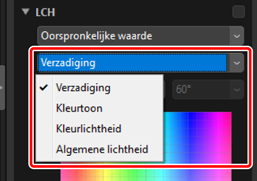
Verzadiging
Pas kleurverzadiging (levendigheid) aan. Verhoog of verlaag de kleurverzadiging voor de gehele foto of een deel van het kleurbereik, waardoor kleuren meer of minder levendig worden.
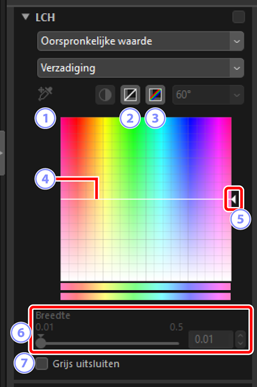
Ankerpunt toevoegen
- Klik op deze knop en klik vervolgens op de foto om een punt aan de verzadigingscurve toe te voegen dat overeenkomt met de waarde van de pixel onder de cursor.
Huidige kanaal herstellen
- Reset de verzadigingscurve naar lineair.
Alle kanalen herstellen
- Reset de curves voor [Verzadiging], [Kleurtoon], [Kleurlichtheid] en [Algemene lichtheid] naar lineair.
Verzadigingscurve
- Een punt op de curve omhoog bewegen maakt kleuren in het betreffende deel van het kleurbereik levendiger, terwijl omlaag bewegen de betreffende kleuren minder levendig (grijzer) maakt. Punten die aan de curve zijn toegevoegd, kunnen worden verwijderd door op de toets verwijderen te drukken of ze uit het palet te slepen.
Uitvoerschuifbalk
- Verhoog of verlaag de verzadiging van alle kleuren in het beeld. De totale verzadiging kan worden verhoogd door de schuifbalk omhoog te bewegen of verminderd door hem omlaag te bewegen.
[Breedte]
- Pas de breedte van de verzadigingscurve aan. Verplaats de schuifbalk naar rechts om het kleurenspectrum dat wordt beïnvloed door wijzigingen in de verzadiging te vergroten, waarbij het huidige geselecteerd punt centraal staat. Verplaats de schuifbalk naar links om het kleurenspectrum dat wordt beïnvloed te verkleinen.
[Grijs uitsluiten]
- Selecteer deze optie om verzadiging aan te passen zonder grijstinten te beïnvloeden. Hierdoor kan verzadiging worden verhoogd zonder dat er een zweem in neutrale kleuren ontstaat.
Tint
Pas kleurtoon aan over de hele foto of een gedeelte van het kleurenspectrum. Eén toepassing is mogelijk bedoeld om de kleuren in een lichtblauwe lucht te versterken.
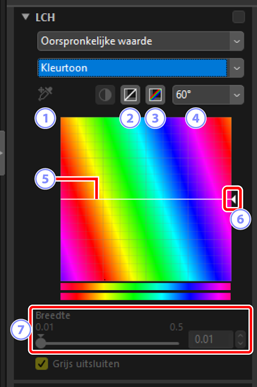
Ankerpunt toevoegen
- Klik op deze knop en klik vervolgens op de foto om een punt aan de kleurtooncurve toe te voegen dat overeenkomt met de waarde van de pixel onder de cursor.
Huidige kanaal herstellen
- Reset de kleurtooncurve naar lineair.
Alle kanalen herstellen
- Reset de curves voor [Verzadiging], [Kleurtoon], [Kleurlichtheid] en [Algemene lichtheid] naar lineair.
Schaal
- Klik om de verticale schaal te wijzigen van 60° naar 120° tot 180° en weer terug. De graden in dit geval verwijzen naar een kleurenwiel van 360°. Het verhogen van de schaal verhoogt het bereik van de tinten zichtbaar in het scherm, terwijl verlagen zorgt voor het verhogen van de nauwkeurigheid.
Kleurtooncurve
- Selecteer een punt op de curve dat overeenkomt met de gewenste invoerkleur en sleep het omhoog of omlaag totdat het de gewenste uitvoerkleur kruist. Punten die aan de curve zijn toegevoegd, kunnen worden verwijderd door op de toets verwijderen te drukken of ze uit het palet te slepen.
Uitvoerschuifbalk
- Sleep de schuifbalk omhoog of omlaag om de kleurtoon van alle kleuren in de foto aan te passen. Het spectrum van beschikbare kleurtonen varieert afhankelijk van de optie die geselecteerd is voor schaal (
): ±60° wanneer 60° is geselecteerd, ±120° wanneer 120° is geselecteerd of ±180° wanneer 180° is geselecteerd.
[Breedte]
- Pas de breedte van de kleurtooncurve aan. Verplaats de schuifbalk naar rechts om het kleurenspectrum dat wordt beïnvloed door wijzigingen in de kleurtoon te vergroten, waarbij het huidige geselecteerde punt centraal staat. Verplaats de schuifbalk naar links om het kleurenspectrum dat wordt beïnvloed te verkleinen.
Kleurlichtheid
Pas de lichtheid van geselecteerde kleuren aan. Dit kan worden gebruikt voor bijvoorbeeld het lichter maken van het blauw van een donkere lucht, zonder verzadiging of kleurtoon te beïnvloeden.
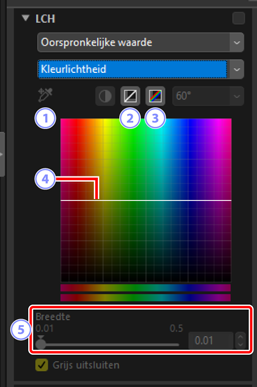
Ankerpunt toevoegen
- Klik op deze knop en klik vervolgens op de foto om een punt aan de kleurlichtheidscurve toe te voegen dat overeenkomt met de waarde van de pixel onder de cursor.
Huidige kanaal herstellen
- Reset de kleurlichtheidscurve naar lineair.
Alle kanalen herstellen
- Reset de curves voor [Verzadiging], [Kleurtoon], [Kleurlichtheid] en [Algemene lichtheid] naar lineair.
Kleurlichtheidscurve
- De verticale as komt overeen met lichtheid, de horizontale as met kleur. Een punt op de curve omhoog bewegen maakt kleuren in het betreffende deel van het kleurbereik helderder, terwijl omlaag bewegen de betreffende kleuren donkerder maakt. Punten die aan de curve zijn toegevoegd, kunnen worden verwijderd door op de toets verwijderen te drukken of ze uit het palet te slepen.
[Breedte]
- Pas de breedte van de kleurlichtheidscurve aan. Verplaats de schuifbalk naar rechts om het kleurenspectrum dat wordt beïnvloed door wijzigingen in de kleurlichtheid te vergroten, waarbij het huidige geselecteerde punt centraal staat. Verplaats de schuifbalk naar links om het kleurenspectrum dat wordt beïnvloed te verkleinen.
Algemene lichtheid
Pas de gehele lichtheid aan zonder verzadiging of kleurtoon te beïnvloeden. Instellingen kunnen worden aangepast met schuifbalken of door de lichtheidscurve rechtstreeks te wijzigen.
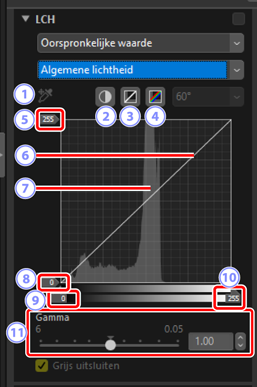
Ankerpunt toevoegen
- Klik op deze knop en klik vervolgens op de foto om een punt aan de algemene lichtheidscurve toe te voegen dat overeenkomt met de waarde van de pixel onder de cursor.
Automatisch contrast
- Verhoog het contrast door de wit- en zwartpunten in te stellen om een ingesteld deel van de helderste en donkerste pixels in het beeld uit te sluiten.
Huidige kanaal herstellen
- Reset de algemene lichtheid naar lineair.
Alle kanalen herstellen
- Reset de curves voor [Verzadiging], [Kleurtoon], [Kleurlichtheid] en [Algemene lichtheid] naar lineair.
Schuifbalk uitvoerniveau witpunt
- Kies het maximale uitvoerniveau (witpunt).
Helderheidscurve
- De hellingsgraad en vorm van de curve bepalen de helderheid van de foto in het overeenkomstige deel van het kleurtoonbereik. Punten die aan de curve zijn toegevoegd, kunnen worden verwijderd door op de toets verwijderen te drukken of ze uit het palet te slepen.
Histogram
- Bekijk hoe de pixels in de foto worden verdeeld wat betreft lichtheid. De horizontale as komt overeen met de lichtheid (in het bereik 0–255), de verticale as met het aantal pixels.
Schuifbalk uitvoerniveau zwartpunt
- Kies het minimale (zwartpunt) uitvoerniveau.
Schuifbalk invoer zwartpunt
- Kies het minimale (zwartpunt) invoerniveau.
Schuifbalk invoer witpunt
- Kies het maximale (witpunt) invoerniveau.
[Gamma]
- Kies het middenpunt (gammawaarde).
